كتل موضوع Stax
نشرت: 2022-03-18ملخص
منذ تقديم WordPress 5.0 ، أصبح لدى WordPress محرر جديد يُعرف باسم Gutenberg. هذا هو المحرر الافتراضي الذي يستخدمه WordPress الآن.
يوجد أدناه عينة معاينة لصفحة جديدة أثناء استخدام المحرر الافتراضي:
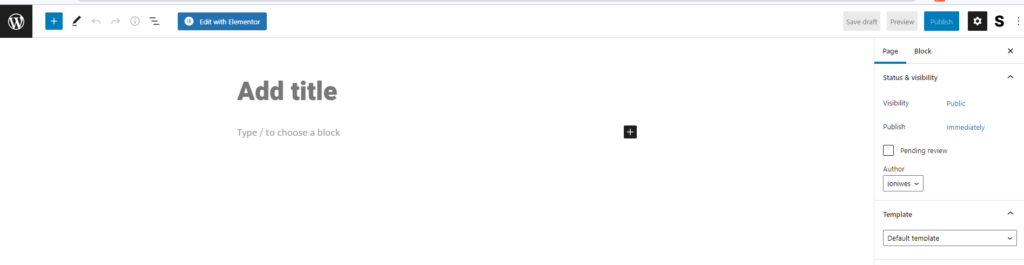
يحتوي هذا المحرر على مجموعة من الكتل والأنماط للمساعدة في تحرير صفحاتك.
الإنتقال السريع
استخدام الكتل داخل المنشورات والصفحات
- كيفية إضافة الكتل
- كيفية إضافة الأنماط
كتل الموضوع
- التنقل
- شعار الموقع
- عنوان الموقع
- سطر الوصف للموقع
- حلقة الاستعلام
- قائمة المشاركة
- عنوان الوظيفة
- مقتطفات بعد
- انشر الصورة المميزة
- آخر المحتوى
- كاتب المشاركة
- تاريخ آخر
- فئات المشاركة
- نشر العلامات
- الكتل التالية والسابقة
- اكتب تعليقا
- الخروج
- وصف المصطلح
- عنوان الأرشيف
استنتاج
استخدام الكتل داخل المنشورات والصفحات
يمكن العثور على الكتل والأنماط من خلال النقر على أيقونة أداة إدراج الكتلة داخل صفحة أو منشور كما يمكن رؤيته أدناه:
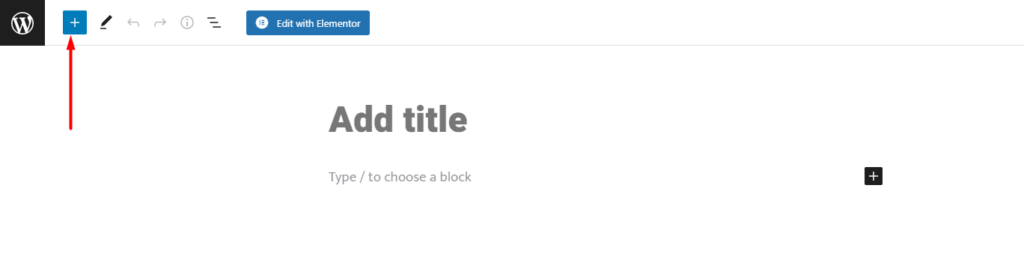
بمجرد تحديد الكتلة / النمط الذي ترغب في إضافته ، سيؤدي النقر فوقه إلى عرضه في الصفحة / المنشور.
فيما يلي بعض لقطات الشاشة التي توضح كيف يمكنك إضافة قوالب وأنماط إلى صفحتك / منشورك:
كيفية إضافة الكتل
كيفية إضافة الأنماط
كتل الموضوع
تم تصميم موضوع Stax لدعم محرر جوتنبرج بشكل كامل. يمكنك بالتالي اختيار استخدام Gutenberg لتصميم منشوراتك وصفحاتك. يضيف المظهر مجموعة من الكتل إلى المحرر ، لإضافتها إلى ما يوفره WordPress بالفعل.
تشمل هذه الكتل:
- التنقل
- شعار الموقع
- عنوان الموقع
- سطر الوصف للموقع
- حلقة الاستعلام
- قائمة المشاركات
- عنوان الوظيفة
- مقتطفات بعد
- انشر الصورة المميزة
- آخر المحتوى
- كاتب المشاركة
- تاريخ آخر
- فئات المشاركة
- نشر العلامات
- القادم بوست
- المنشور السابق
- اكتب تعليقا
- الخروج
- وصف المصطلح
- عنوان الأرشيف

ضمن مقطع المستند هذا ، سننظر في كل من هذه الكتل وكيفية استخدامها داخل المحرر.
التنقل
عند الإضافة إلى الصفحة ، تظهر الشاشة كما هو موضح أدناه:

داخل الكتلة ، يمكّنك هذا من تنفيذ عدد من الإجراءات:
1. حدد القائمة
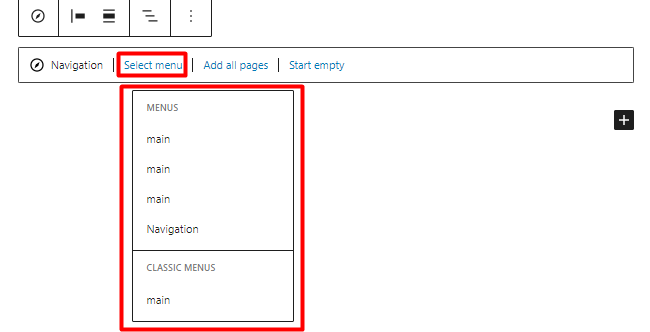
يمكّنك من تحديد قائمة من القوائم التي تم إنشاؤها بالفعل داخل موقع الويب الخاص بك.
2. أضف كافة الصفحات
عند النقر عليه ، فإنه يضيف كتلة قائمة الصفحات أو جميع الصفحات داخل موقعك إلى التنقل.
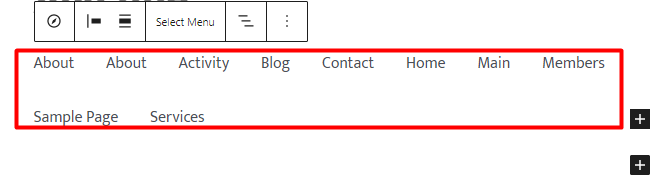
3. ابدأ فارغًا
بمجرد تحديده ، فإنه يعرض تنقلًا بدون عناصر قائمة ويوفر خيارات لإضافة روابط مخصصة إلى التنقل.
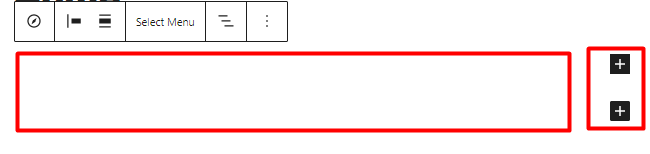
إضافة قائمة فرعية إلى عنصر قائمة التنقل
لإضافة قوائم فرعية إلى عنصر قائمة التنقل ، ستحتاج إلى تنفيذ ما يلي:
1. حدد عنصر القائمة حيث ترغب في إضافة القائمة الفرعية. في حالتنا هنا ، سنضغط على "رئيسي".
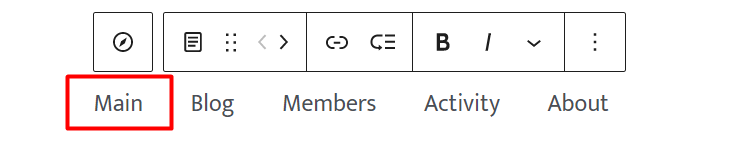
2. انقر فوق وحدة "إضافة قائمة فرعية" ضمن التنقل
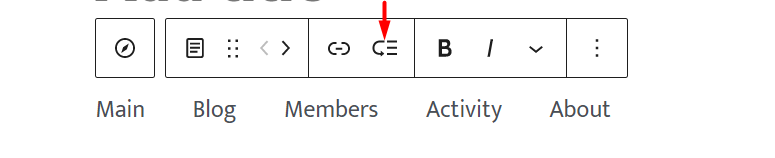
3. بمجرد الانتهاء من ذلك ، سيتم تزويدك بمربع قائمة فرعية منسدلة
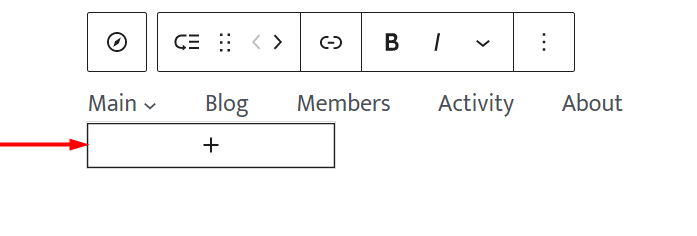
4. انقر فوق رمز "زائد" داخل المربع وستظهر لك نافذة منبثقة
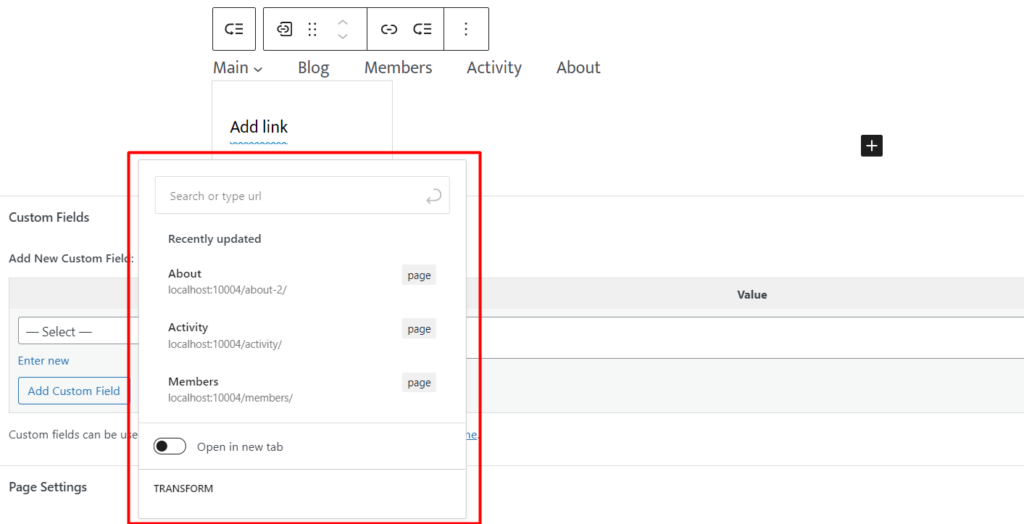
هنا يمكنك البحث عن نوع منشور أو فئة أو علامة أو أي عناصر قائمة أخرى مدعومة وإضافتها كقائمة فرعية. يمكنك أيضًا تعيين ارتباط مخصص هنا أو إنشاء صفحة مسودة.
في هذا الرسم التوضيحي ، سنبحث عن "أطفال" وهي فئة مشاركة ونضيفها:
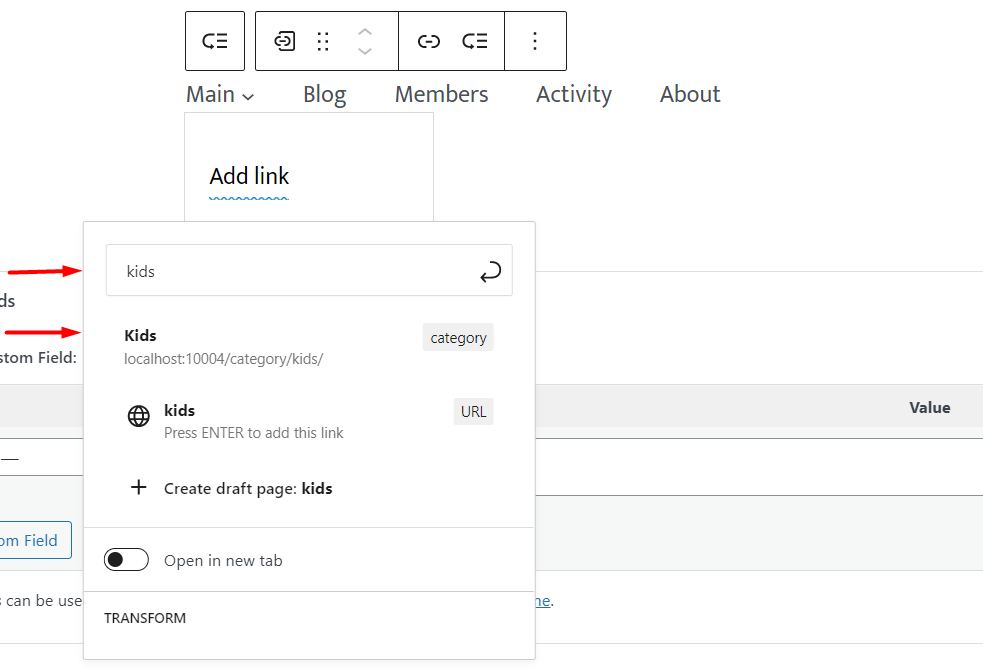
5. بمجرد الانتهاء من ذلك ، سيكون لديك الآن طريقة عرض لعرض القائمة الفرعية وأيقونة قائمة منسدلة بالقرب من عنصر القائمة كما هو موضح أدناه:
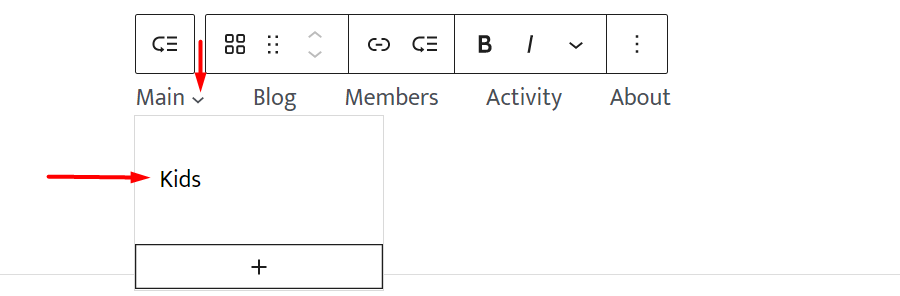
يمكنك إضافة المزيد من عناصر القائمة الفرعية من خلال النقر على أيقونة "زائد" في القائمة المنسدلة.
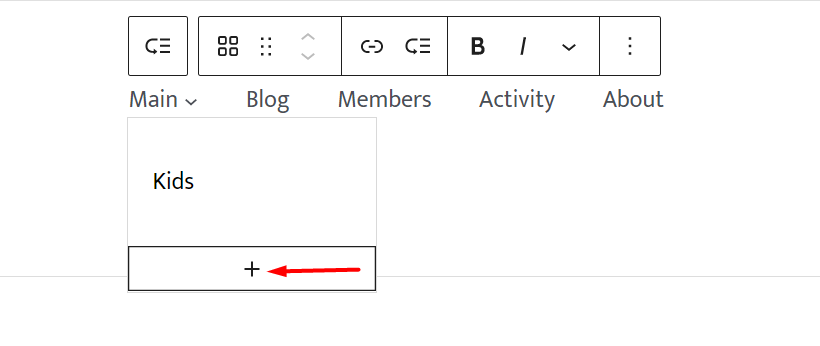
شعار الموقع
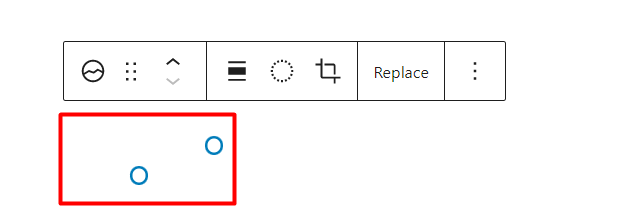
يمكّنك قالب شعار الموقع من إضافة صورة شعار تمثل موقع الويب الخاص بك.
عند إضافة الحظر إلى صفحة ، يوجد عدد من إعدادات الحظر في مكانها ، أحدها هو خيار استبدال أو إعادة تعيين شعار الموقع الافتراضي داخل الكتلة.

يساعد هذا الخيار في إضافة الشعار إلى الكتلة.
تحتوي الكتلة أيضًا على أنماط وإعدادات إضافية كما هو موضح أدناه.
الأنماط
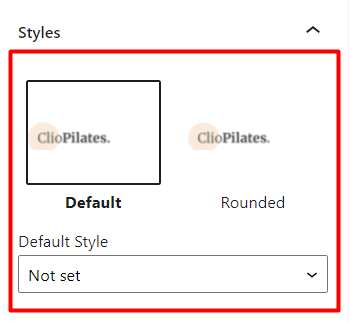
الافتراضي: يجعل الشعار كما تم تحميله في الأصل
مدور: يضيف حدودًا مستديرة للشعار ، مما ينتج عنه عرض شعار دائري
إعدادات
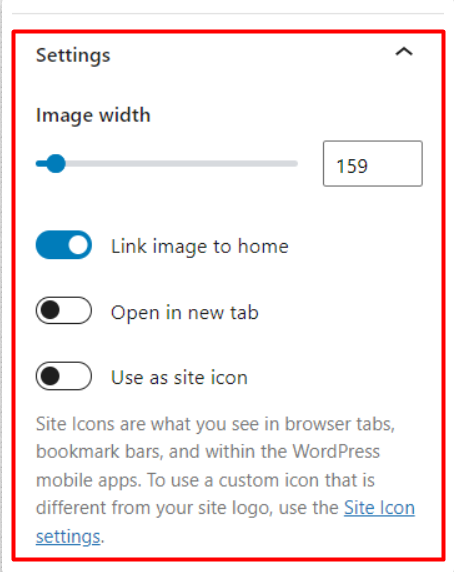
عرض الصورة: يساعدك على ضبط حجم الشعار من حيث العرض
ربط الصورة بالصفحة الرئيسية: عند التمكين ، يتم ربط الشعار بالصفحة الرئيسية
فتح في علامة تبويب جديدة: يتوفر هذا الإعداد عند تمكين إعداد "ربط الصورة بالمنزل". بمجرد تمكين الخيار "فتح في علامة تبويب جديدة" بدوره ، سيؤدي النقر فوق شعار الموقع إلى فتح الصفحة الرئيسية في علامة تبويب جديدة.
استخدام كرمز موقع: يعرض هذا الإعداد الشعار كرمز موقع داخل الموقع.
من المهم أيضًا ملاحظة أن شعار الموقع المضاف والإعدادات المطبقة عليه ستتم ملاحظتها داخل الموقع بالكامل.
عنوان الموقع
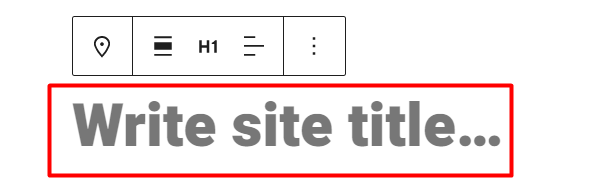
يعرض عنوان الموقع العنوان الذي أضفته إلى المظهر> تخصيص> الرأس> تغيير الشعار> عنوان الموقع.
يمكّنك الحظر أيضًا من تحديد عنوان الموقع الذي تفضله. القيام بذلك سيؤثر أيضًا على موقعك بالكامل.
توفر الكتلة عددًا من الإعدادات التي يمكن تطبيقها عليها. وتشمل هذه:
اللون
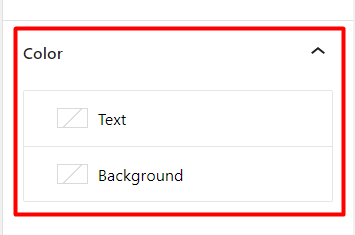
النص: يمكنك من ضبط لون نص عنوان الموقع
الخلفية: تمكنك من تعيين لون الخلفية لعنوان الموقع
إعدادات الارتباط
إنشاء رابط العنوان إلى الصفحة الرئيسية: بمجرد تمكين هذا الخيار ، سيتم إعادة توجيه عنوان الموقع إلى الصفحة الرئيسية عند النقر فوقه.
فتح في علامة تبويب جديدة: يتم عرض هذا الخيار فقط في حالة تمكين الخيار "جعل رابط العنوان إلى الصفحة الرئيسية". سيساعد هذا الخيار في ضمان فتح الصفحة الرئيسية في علامة تبويب جديدة بمجرد النقر فوق عنوان الموقع.
الطباعة
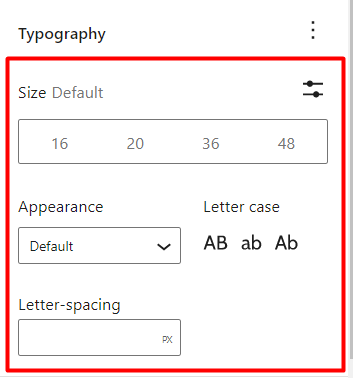
الحجم الافتراضي: يساعد في ضبط وتعيين حجم خط عنوان الموقع
المظهر: يمكنك من ضبط نمط الخط على عنوان الموقع
تباعد الأحرف: هنا يمكنك تعيين قيمة تساعد في زيادة أو تقليل التباعد بين الأحرف على عنوان الموقع
حالة الرسالة: تساعد في تحديد الكتابة بالأحرف الكبيرة لعنوان الموقع
سطر الوصف للموقع
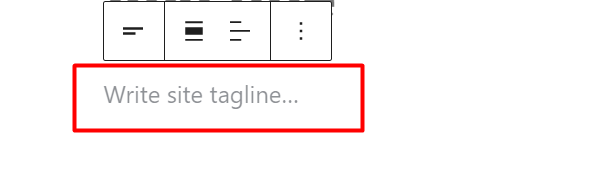
تعرض كتلة سطر شعار الموقع سطر الوصف الذي أضفته إلى قسم المظهر> تخصيص> الرأس> تغيير الشعار> سطر الوصف.
تمكّنك هذه الكتلة أيضًا من تعيين سطر شعار الموقع أو وصف الموقع الذي تفضله. القيام بذلك سيؤثر أيضًا على موقعك بالكامل.
يوفر الحظر أيضًا عددًا من الإعدادات التي يمكن تطبيقها عليها. وتشمل هذه:
اللون
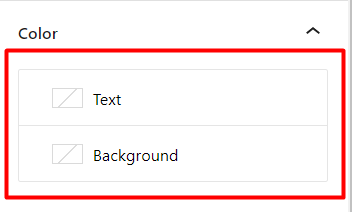
نص: يمكّنك من تعيين لون إلى سطر الوصف / الوصف الخاص بالموقع
الخلفية: تساعد في تحديد لون الخلفية لسطر / وصف الموقع
الطباعة
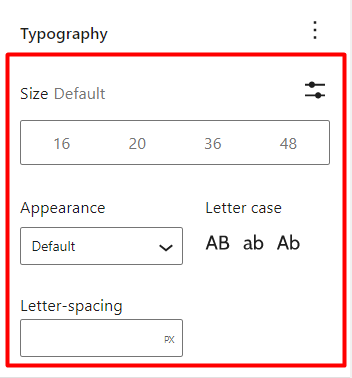
تحتوي إعدادات أسلوب الطباعة على عدد من الخيارات ، من بينها:
الحجم: يساعد في تحديد حجم نص سطر الوصف
المظهر: يحدد نمط خط سطر الوصف
Letter-Spacing: يمكنك من إضافة بعض المسافات بين أحرف سطر الوصف
Letter Case: يساعد في تعيين الكتابة بالأحرف الكبيرة إلى موقع Tagline
حلقة الاستعلام
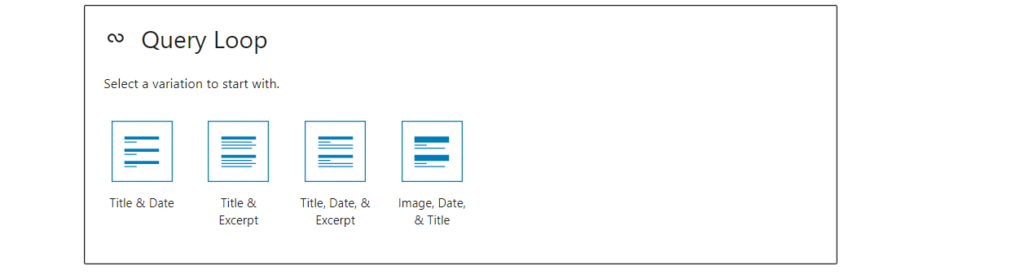
تساعد كتلة حلقة الاستعلام في عرض المنشورات من نوع منشور معين بناءً على الاستعلام المحدد.
عند إضافته إلى صفحة ، يمكّنك الحظر من تحديد نوع منشور لبدء إعداد استعلام جديد ، أو تحديد إعدادات حلقة الاستعلام لملء استعلامك كما هو موضح أدناه:
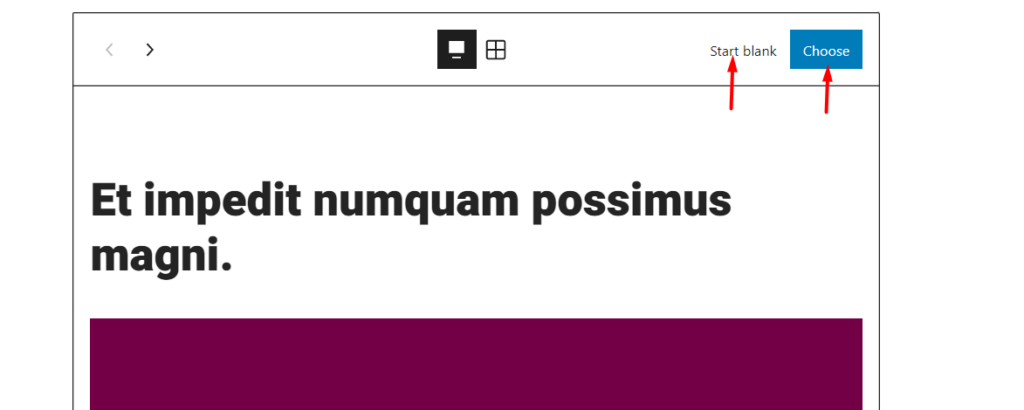
ابدأ فارغًا
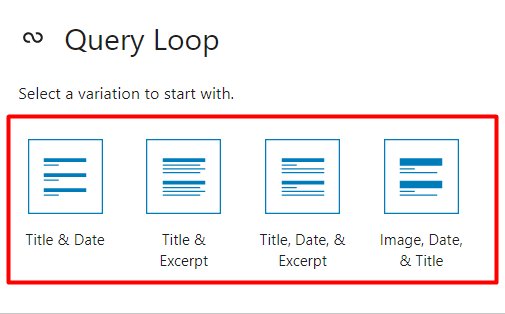
بمجرد تحديد الخيار "بدء فارغ" ، يتم توفير عدد من أشكال عرض التخطيط لنتائج المنشور. هؤلاء هم:
العنوان والتاريخ: عند تحديده ، لا تعرض المشاركات سوى عنوان المنشور وتاريخه
العنوان والمقتطف: عند التحديد ، ستحتوي المشاركات فقط على عنوان ومقتطف من المنشور (المنشورات)
العنوان والتاريخ والمقتطف: سيتألف العرض داخل المنشورات من العنوان والتاريخ والمقتطف
الصورة والتاريخ والعنوان: عند التحديد ، ستحتوي المنشورات على الصورة المميزة والتاريخ وعنوان المنشور
بمجرد تحديد أي من الأشكال المذكورة أعلاه ، سيتم تقديمك مع لوحة من الخيارات لتخصيص استعلامك كما هو موضح أدناه:
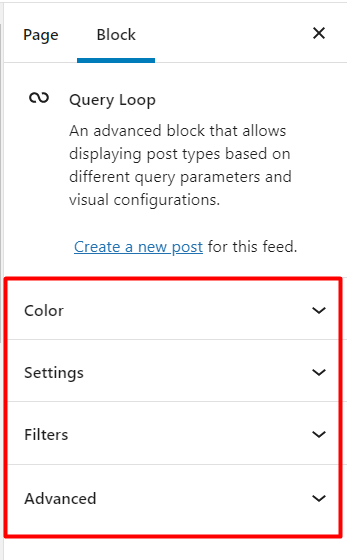
اللون
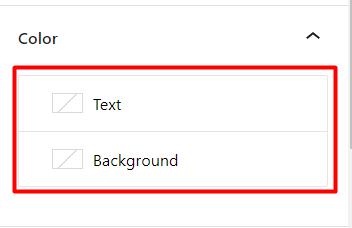
النص: -يمكنك من ضبط اللون على التاريخ ومقتطفات من المشاركات داخل الاستعلام
الخلفية: - هنا يمكنك ضبط لون الخلفية على حلقة الاستعلام
إعدادات
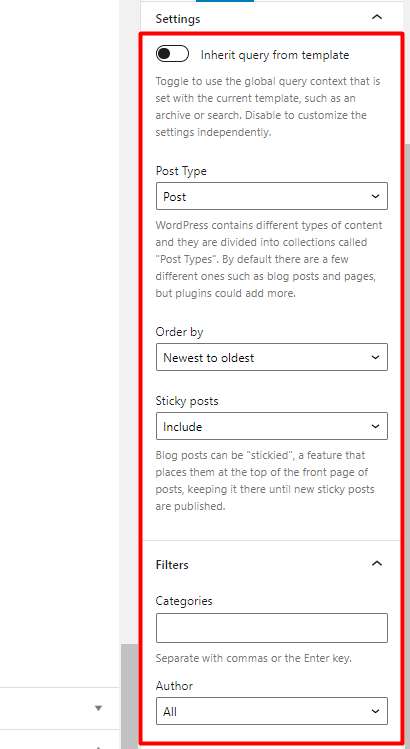
اكتساب الاستعلام من القالب: عند التمكين ، يتم تعيين الاستعلام لتشغيل الاستعلام العام للقالب الحالي.
نوع المنشور: يمكّنك من تحديد نوع المنشور المستهدف ، من أنواع المنشورات المتاحة داخل موقع الويب الخاص بك.
ترتيب حسب: مساعدة الخطيئة في تحديد الترتيب المعين المستخدم لعرض المشاركات داخل حلقة الاستعلام.
المشاركات الثابتة: يوفر موضوع Stax خيارًا لتعيين منشورات مدونة ثابتة ، يشار إليها باسم "التمسك بأعلى المدونة". يساعد خيار Sticky Posts في حلقة الاستعلام في تحديد ما إذا كانت هذه المنشورات مضمنة في نتائج الاستعلام الخاصة بها أم لا. يمكن أن يساعد هذا الخيار أيضًا في عرض منشورات المدونة الثابتة فقط داخل نتائج الاستعلام.
المرشحات
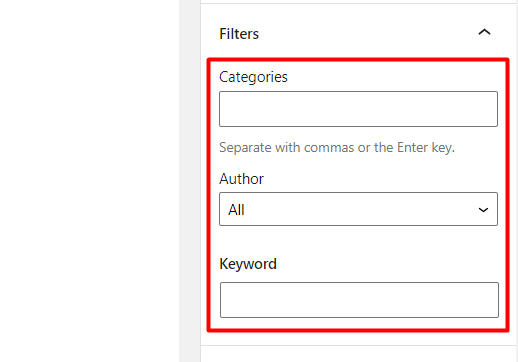
الفئات: تساعد في الحد من المشاركات المعروضة داخل حلقة الاستعلام ، بناءً على الفئات المحددة.
المؤلف: يحد من المشاركات التي تم إرجاعها داخل حلقة الاستعلام بناءً على المؤلف المحدد.
Keyword: يعيّن الاستعلام داخل "حلقة الاستعلام" ليتم تحديده بواسطة عامل تصفية الكلمات الأساسية.
متقدم
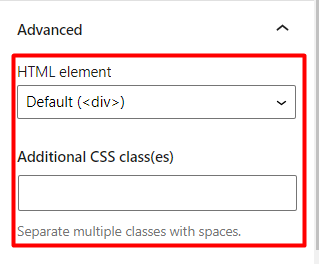
عنصر HTML: يمكّنك من تحديد غلاف للمشاركات التي يتم إرجاعها داخل حلقة الاستعلام.
فئات CSS الإضافية: يمكن استخدام هذا القسم لإضافة فئات يمكن استخدامها لاستهداف كتلة حلقة الاستعلام.
يختار
مع تحديد الخيار "اختيار" ، يتم عرض نتائج الاستعلام الافتراضية المستندة إلى المنشور داخل كتلة الاستعلام.
على غرار خيار "بدء فارغ" ، يتم عرض لوحة بها عدد من الإعدادات إلى اليسار ، للسماح لك بتخصيص الاستعلام حسب تفضيلاتك.
ضمن حلقة الاستعلام ، يوجد أيضًا عدد من الخيارات كما هو موضح أدناه:

ستساعد هذه الخيارات في تعديل:
- تؤدي محاذاة حلقة الاستعلام إلى حظر النتائج داخل الصفحة
- عرض المنشورات ضمن نتائج حظر حلقة الاستعلام
- كيف يتم عرض المشاركات (إما على شكل قائمة أو شبكة)
من الجدير بالذكر أيضًا أنه يمكنك أيضًا تخصيص الكتل الداخلية داخل كتلة Query Loop. تتضمن هذه الكتل: مقتطفات من المنشور ، ونشر الصورة المميزة ، وتاريخ النشر.
قائمة المشاركات
هذه كتلة مشابهة لكتلة "Query Loop" ، لكنها تُستخدم لعرض أحدث المشاركات ، مع استبعاد المنشورات اللاصقة.
عنوان الوظيفة
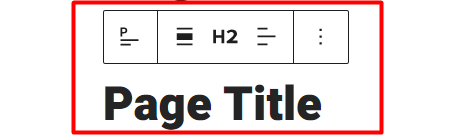
تعرض كتلة "عنوان المشاركة" العنوان إلى منشور أو صفحة حيث تمت إضافة الحظر.
يحتوي على اثنين من الإعدادات التي تشمل:
اللون
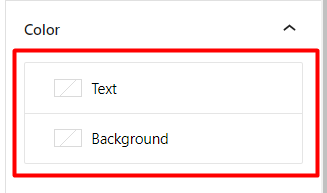
نص: يمكنك من تعيين لون لعنوان المنشور / الصفحة
الخلفية: تساعد في تحديد لون الخلفية لعنوان المنشور / الصفحة
إعدادات الارتباط
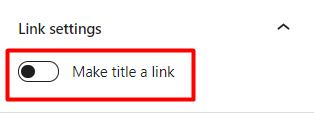
عند تحديد الخيار "جعل العنوان رابطًا" ، فإنه يسمح لك بربط مورد بعنوان المنشور / الصفحة.

ضمن إعدادات الارتباط ، يمكنك أيضًا تحديد المورد المرتبط بعنوان المنشور / الصفحة ، وكذلك ما إذا كنت تريد فتح رابط عنوان الصفحة / المنشور في علامة تبويب جديدة أم لا.
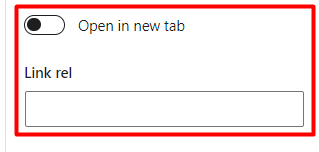
الطباعة
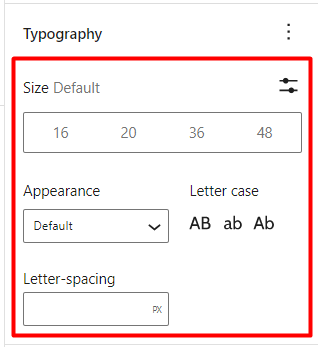
يحتوي هذا المقطع على عدد من خيارات الطباعة التي يمكنك الاستفادة منها وهي:
الحجم: يحدد حجم خط عنوان المنشور / الصفحة
المظهر: يحدد نمط الخط لعنوان المنشور / الصفحة
حالة الرسالة: تحدد الكتابة بالأحرف الكبيرة لعنوان المنشور / الصفحة
Letter-Spacing: يمكنك من ضبط بعض التباعد بين أحرف عنوان المشاركة
مقتطفات بعد
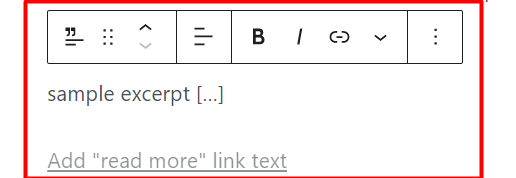
تساعد كتلة Post Excerpt في عرض مقتطفات من المنشور الذي تمت إضافة الكتلة فيه أو كمكون ضمن كتل السمات الأخرى مثل كتلة الاستعلام.
عند إضافتها إلى منشور ، تعرض الكتلة عددًا من الإعدادات التي يمكن استخدامها لضبط نمط المقتطفات. وتشمل هذه:
اللون
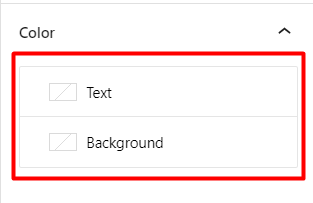
نص: يمكنك من تحديد لون النص لمقتطف المنشور
الخلفية: يسمح لك بتحديد لون الخلفية أو التدرج اللوني لمقتطف المنشور
إعدادات نشر مقتطفات
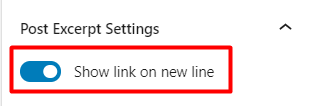
عند تمكين الخيار "إظهار الارتباط في السطر الجديد" ، يتم عرض ارتباط "قراءة المزيد" على ارتباط جديد. من ناحية أخرى ، إذا لم يتم تمكين هذا الخيار ، فسيتم عرض الرابط مضمّنًا لمقتطف المنشور.
الطباعة
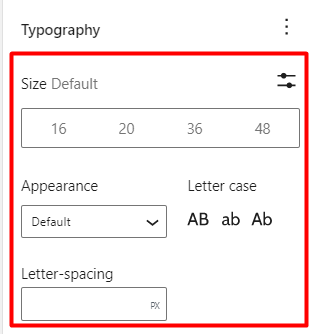
يحدد هذا الإعداد تصميم المقتطفات. يتوفر عدد من الخيارات هنا والتي تشمل:
الحجم الافتراضي: يساعد في ضبط حجم الخط على المقتطف
المظهر: يحدد نمط خط المقتطف
Letter Case: تحدد الكتابة بالأحرف الكبيرة المستخدمة في المقتطف
تباعد الأحرف: يمكنك من تعيين بعض التباعد بين أحرف مقتطفات التدوين
انشر الصورة المميزة
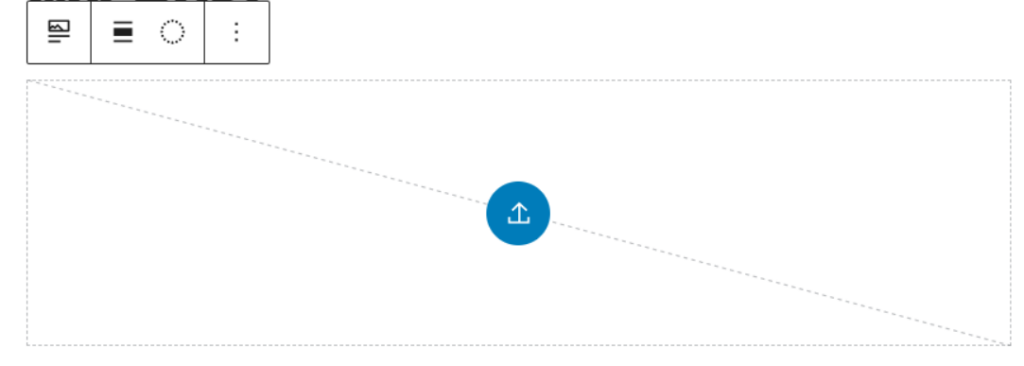
يساعد حظر "نشر الصورة المميزة" عند إضافته إلى منشور / صفحة في عرض الصورة المميزة على المنشور / الصفحة.
تعتبر الكتلة أيضًا أحد مكونات كتل السمات الأخرى مثل حلقة الاستعلام وهي أيضًا قابلة للتحرير داخل الكتلة.
تتوفر أيضًا بعض الإعدادات داخل هذه الكتلة. وتشمل هذه:
إعدادات الارتباط
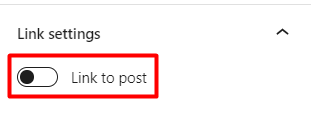
عند تمكين إعداد "رابط للنشر" ، سيؤدي النقر فوق الصورة المميزة إلى إعادة التوجيه إلى عنوان URL المنشور / الصفحة الذي يحتوي على الصورة المميزة.
أبعاد
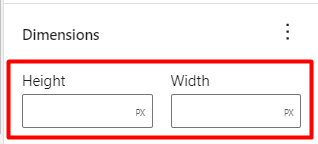
يتيح لك هذا الإعداد تحديد قيم العرض والارتفاع للصورة المميزة.
عند تحديد القيم ، تقدم الكتلة بعض الخيارات الإضافية حول كيفية قياس الصورة المميزة. وتشمل هذه:
- الغلاف: سيتم قص الصورة لملء الحاوية بأكملها (المساحة المحددة بواسطة قيم الارتفاع والعرض المحددة) ، دون أي تشويه للصورة.
- ملء: سيتم تغيير حجم الصورة هنا وتمديدها لملء الحاوية بأكملها. سيكون هناك تشويه ملحوظ على الصورة في هذه الحالة.
- احتواء: سيتم تغيير حجم الصورة هنا لتناسب نسبة العرض إلى الارتفاع لحاوياتها ، دون أي قص أو تشويه للصورة.
آخر المحتوى
هذه هي كتلة المحرر الافتراضية داخل صفحاتك / منشوراتك ، وهي مسؤولة عن عرض المحتويات على المنشور / الصفحة.
لا تحتاج بالضرورة إلى استخدامه في منشوراتك / صفحاتك لأنها موجودة بشكل افتراضي.
كاتب المشاركة
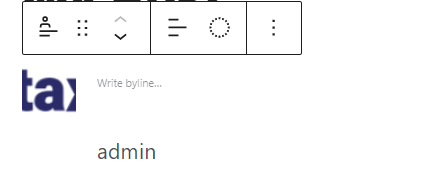
تعرض كتلة كاتب المشاركة المؤلف إلى المنشور / الصفحة حيث تمت إضافة الكتلة بالإضافة إلى خصائص المؤلف الأخرى مثل الصورة الرمزية والخط الثانوي.
عند الإضافة إلى منشور / صفحة ، تقدم الكتلة عددًا من الإعدادات منها:
اللون
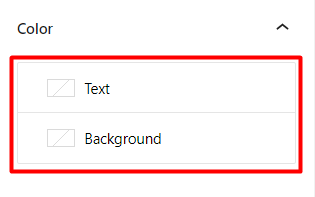
النص: يمكنك من تعيين لون اسم المؤلف والخط الثانوي.
الخلفية: تساعد في تحديد لون الخلفية / التدرج اللوني لكتلة مؤلف المنشور.
إعدادات المؤلف
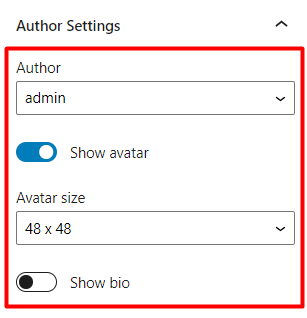
المؤلف: يعرض اسم المؤلف للمنشور / الصفحة حيث تمت إضافة المنع
إظهار الصورة الرمزية: عند التمكين ، يتم عرض الصورة الرمزية للمؤلف داخل الكتلة
حجم الصورة الرمزية: يساعد في تحديد حجم الصورة الرمزية للمؤلف بناءً على الأحجام المحددة مسبقًا في القائمة المنسدلة ، إذا تم تمكين عرض الصورة الرمزية
إظهار السيرة الذاتية: يعرض معلومات السيرة الذاتية للمؤلفين إذا كان لدى المستخدم سيرة ذاتية محددة
الطباعة
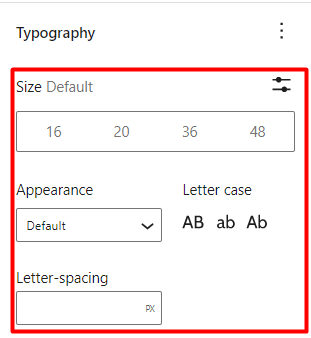
الحجم: يحدد حجم خط موحد لاسم المؤلف ، ومعلومات السيرة الذاتية.
المظهر: يمكّنك من ضبط نمط الخط على اسم المؤلف والسيرة الذاتية والمعلومات الثانوية.
حالة الرسالة: تحدد الكتابة بالأحرف الكبيرة لاسم المؤلف والسيرة الذاتية والمعلومات الثانوية.
Letter-Spacing: يساعدك على تحديد التباعد بين الأحرف في اسم المؤلف والمعلومات الحيوية والسيرة الذاتية.
تاريخ آخر
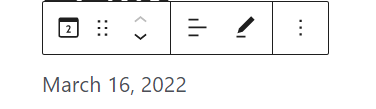
تساعد كتلة تاريخ النشر في عرض التاريخ / الوقت الذي تم فيه نشر المنشور / الصفحة التي تمت إضافة الحظر إليها.
تعمل كتلة تاريخ النشر أيضًا كمكوِّن لكتل أخرى مثل كتلة Query Loop.
يتوفر عدد من الإعدادات داخل كتلة تاريخ النشر. وتشمل هذه:
اللون
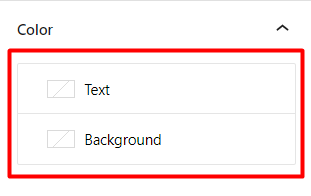
نص: يساعد في ضبط اللون على تاريخ النشر
الخلفية: تساعد في ضبط لون الخلفية / التدرج اللوني على قالب تاريخ النشر
إعدادات التنسيق
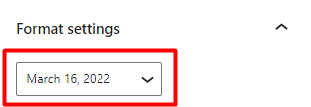
تساعد "إعدادات التنسيق" في تحديد تنسيق تاريخ العرض.
بداخله ، يمكنك تعيين الكتلة لعرض وقت نشر المنشور أو التاريخ أو التاريخ والوقت.
إعدادات الارتباط
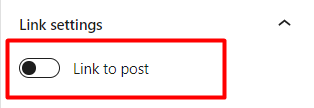
عند تمكين خيار "رابط للنشر" ، سيؤدي النقر فوق التاريخ إلى إعادة التوجيه إلى المنشور / الصفحة حيث تمت إضافة جزء تاريخ النشر.
الطباعة
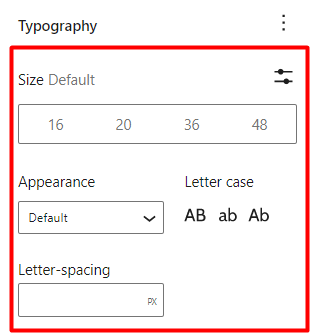
الحجم: يحدد حجم خط التاريخ / الوقت
المظهر: يساعد في ضبط نمط الخط في التاريخ / الوقت
Letter Case: تُمكِّنك من ضبط الكتابة بالأحرف الكبيرة المطلوبة للتاريخ / الوقت
Letter-Spacing: يساعد في ضبط تباعد الأحرف في التاريخ / الوقت
فئات المشاركة
تساعد كتلة فئات المنشور في عرض الفئة المخصصة للمنشور ، والتي تتم إضافة الكتلة ضمنها.
يوجد عدد من الإعدادات داخل هذه الكتلة. وتشمل هذه:
اللون
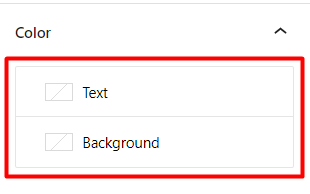
نص: يمكنك من تحديد لون فئة المنشور
الخلفية: تساعد في ضبط لون الخلفية / التدرج اللوني على كتلة فئة المشاركة
الطباعة
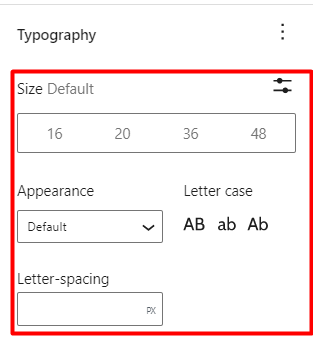
الحجم: يحدد حجم الخط للفئات التي تم إرجاعها ضمن مجموعة فئات النشر
المظهر: يساعد في تحديد نمط الخط لفئات المنشور
تباعد الأحرف: يحدد المسافة بين أحرف نص الفئة
Letter Case: تساعد في تحديد الكتابة بالأحرف الكبيرة المطلوبة لفئات المنشور
نشر العلامات
يعرض حظر نشر العلامات عند إضافته إلى منشور العلامات التي تم تعيينها للمنشور المحدد حيث تمت إضافة الكتلة.
يحتوي الحظر على عدد من الإعدادات التي تشمل:
اللون
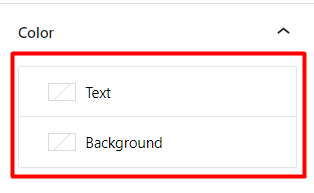
نص: يمكنك من تحديد لون العلامة (العلامات) المعروضة
الخلفية: تساعد في تعيين لون الخلفية أو التدرج اللوني إلى كتلة Post Tags
الطباعة
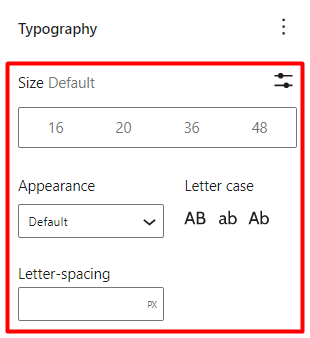
الحجم: يساعد في تحديد حجم الخط لعلامة (علامات) النشر المعروضة
المظهر: يساعد في تحديد نمط الخط لعلامة (علامات) المشاركة
حالة الرسالة: تحديد الكتابة بالأحرف الكبيرة لعلامة (علامات) النشر
Letter-Spacing: يساعد في تعيين تباعد بين الأحرف داخل علامة (علامات) النشر
متقدم
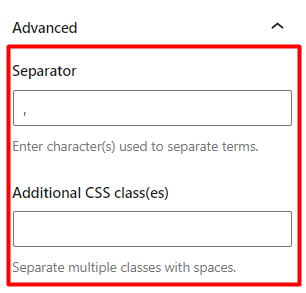
فاصل: يوفر حقلاً لتعيين الحرف أو الرمز لاستخدامه كفاصل للعلامات
فئة (فئات) CSS الإضافية: هذا حقل اختياري حيث يمكنك إضافة فئات CSS مخصصة لاستخدامها لاستهداف كتلة علامات النشر.
الكتل التالية والسابقة
كتل "التالي" و "السابق" هما كتلتان مختلفتان تساعدان في التنقل في المشاركات.
التالي: يساعد في عرض المنشور الذي يتبع المنشور الحالي.
السابق: يساعد في عرض المنشور الذي يسبق المنشور الحالي.
تحتوي هذه الكتل على إعدادات مماثلة وهي:
عرض العنوان كارتباط
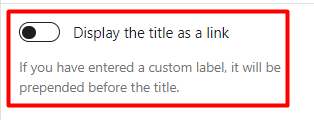
عند التمكين ، سيتم عرض عنوان المنشور كارتباط داخل الكتلة. فيما يلي مقارنة نموذجية عند عدم تمكين الخيار وعند التمكين:
تمكين الخيار
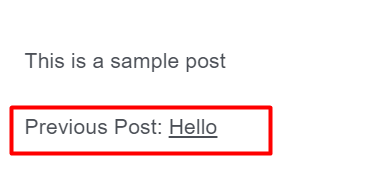
الخيار معطل
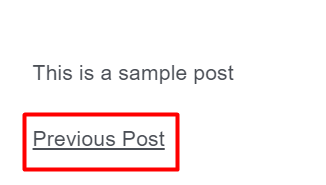
عندما يكون الخيار "عرض العنوان كارتباط" ، فإنه يوفر أيضًا إعدادًا إضافيًا "تضمين التسمية كجزء من الارتباط" كما هو موضح أدناه:
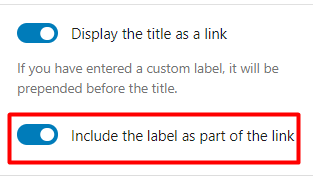
عندما يتم تمكين "تضمين التسمية كجزء من الارتباط" ، يتم أيضًا جعل التسمية المضافة إلى الكتل جزءًا من رابط عنوان المشاركة. يوجد أدناه مثال توضيحي على هذا:
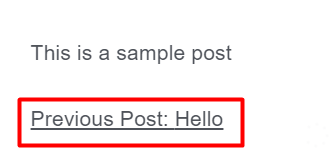
الطباعة
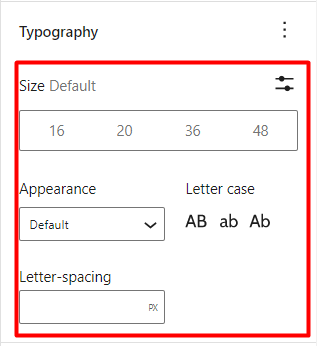
الحجم: يمكّنك من تحديد حجم خط المحتويات إلى مجموعات التنقل التالية والسابقة
المظهر: يساعد في ضبط نمط الخط على محتويات كتل التنقل اللاحقة والسابقة
Letter Spacing: يمكنك من ضبط التباعد بين الأحرف في كتل التنقل التالية والسابقة
Letter Case: يساعد في تحديد الكتابة بالأحرف الكبيرة للمحتويات إلى كتل التنقل التالية والسابقة
اكتب تعليقا
تعرض كتلة التعليقات المنشورة التعليقات داخل منشور أو صفحة حيث تمت إضافة الحظر.
تحتوي الكتلة على اثنين من الإعدادات. وتشمل هذه:
اللون
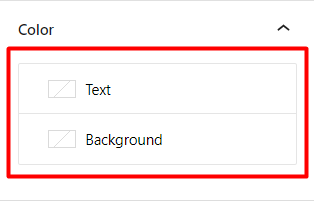
نص: يمكنك من تحديد لون التعليقات
الخلفية: تساعد في ضبط لون الخلفية أو التدرج اللوني لتعليقات المنشور
الطباعة
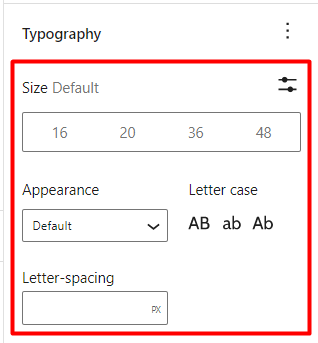
الحجم: يمكنك من تحديد حجم خط التعليقات
المظهر: يستخدم في تحديد نمط الخط للتعليقات
Letter-Spacing: يساعد في إضافة بعض المسافات إلى أحرف التعليق
حالة الرسالة: تُستخدم في تحديد الكتابة بالأحرف الكبيرة للتعليقات
الخروج
يعرض حظر تسجيل الدخول / الخروج رابط أو نموذج تسجيل الدخول إذا قام الضيف بزيارة الصفحة أو القسم حيث تمت إضافة الحظر. من ناحية أخرى ، إذا قام مستخدم قام بتسجيل الدخول بزيارة الصفحة أو القسم حيث تمت إضافة الحظر ، فسيتم عرض رابط تسجيل الخروج.
يوفر الحظر عددًا من الإعدادات. وتشمل هذه:
إعدادات تسجيل الدخول / الخروج
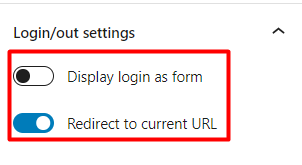
عرض تسجيل الدخول كنموذج : عند التمكين ، يتم عرض تسجيل الدخول كنموذج وعندما يتم تعطيله ، يتم عرض تسجيل الدخول كارتباط
إعادة التوجيه إلى عنوان URL الحالي : عند التمكين ، عند تسجيل الدخول بنجاح ، تتم إعادة توجيه المستخدم إلى عنوان URL الحالي أو عنوان URL الذي تم تشغيل إجراء تسجيل الدخول منه.
وصف المصطلح
تعرض كتلة وصف المصطلح أوصاف الأرشيفات مثل الفئات والعلامات والتصنيفات المخصصة عند عرضها.
يمكن على سبيل المثال إضافة هذه الكتلة إلى الشريط الجانبي الذي تستخدمه لأرشيفك.
هناك نوعان من الإعدادات الموجودة داخل الكتلة. وتشمل هذه:
اللون
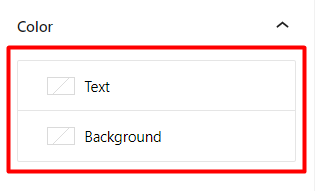
النص: يساعد في تحديد لون محتوى الوصف
الخلفية: تساعد في ضبط لون الخلفية أو التدرج اللوني لمحتوى الوصف
الطباعة
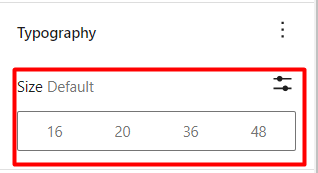
الحجم: يمكنك من تعيين حجم الخط الذي تريده لمحتوى الوصف
عنوان الأرشيف
كتلة عنوان الأرشيف عبارة عن كتلة مضمنة تعرض عنوان كائن تم الاستعلام عنه.
هناك نوعان من الإعدادات المتاحة داخل الكتلة. وتشمل هذه:
اللون
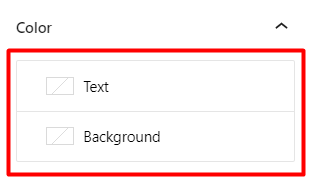
نص: يمكنك من تحديد لون عنوان الأرشيف
الخلفية: تمكنك من تعيين لون الخلفية أو التدرج اللوني لعنوان الأرشيف
الطباعة
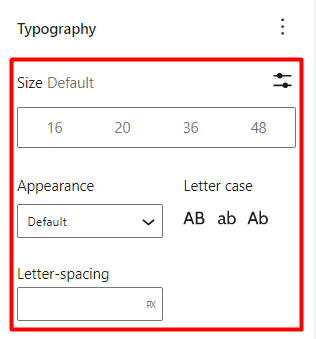
الحجم: يساعد في ضبط حجم الخط على عنوان الأرشيف
المظهر: يساعد في تحديد نمط الخط لعنوان الأرشيف
تباعد الأحرف: يمكنك من تعيين بعض التباعد بين الأحرف في عنوان الأرشيف
حالة الرسالة: تساعد في تحديد الكتابة بالأحرف الكبيرة لعنوان الأرشيف
استنتاج
يحتوي موضوع Stax على أكثر من 20 قالب موضوع متكامل. يمتد هذا إلى عدد الكتل الافتراضية التي يوفرها WordPress افتراضيًا. من المهم معرفة كيفية استخدام كتل Gutenberg داخل موقع الويب الخاص بك لأن هذا هو محرر WordPress الافتراضي المعمول به وقد لا يتوفر الدعم الرسمي للمحرر الكلاسيكي لفترة طويلة.
